Nástroje Tweak sa používajú na konfiguráciu systému a úpravu ďalších nastavení. Rôzne nástroje na vylepšenie uľahčujú konfiguráciu a prispôsobenie systému Ubuntu. Nástroj Unity tweak je jedným z nich.
Nástroj Unity tweak je jedným z najstarších desktopových prostredí, ktoré niekoľko rokov slúžilo ako predvolené desktopové prostredie. V roku 2016 bol vyradený v prospech GNOME 3. Ak používate staršiu distribúciu, odporúča sa zaobstarať si najnovšiu verziu, pretože obsahuje dôležité bezpečnostné aktualizácie.
Flexibilita konfigurácie a prispôsobenia systému Linux z neho robí jeden z požadovaných operačných systémov. Nástroje Tweak sa väčšinou používajú na doladenie nastavení distribúcií Linuxu. V minulosti to bol nástroj „Unity Tweak“; teraz je to „GNOME Tweak Tool“. Na prispôsobenie Ubuntu je možné použiť nástroj GNOME tweak. Proces inštalácie je dosť jednoduchý a použiteľný pre viac distribúcií.
Inštalácia nástroja GNOME Tweak
Ak chcete nainštalovať tento vylepšovací nástroj, zadajte nasledujúci príkaz:
$ sudo apt-get nainštalovať gnome-tweak-toolAk vám spôsobuje nasledujúcu chybu, je na čase pridať úložisko „vesmír“.
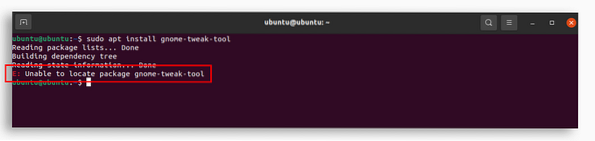
Ak chcete nainštalovať toto úložisko, použite príkaz uvedený nižšie:
$ sudo add-apt-repository vesmírPo dokončení použite prvý príkaz a nainštalujte „nástroj na vylepšenie GNOME“. Po nainštalovaní nástroja na vyladenie ho nájdete v aplikáciách, ako je to znázornené na nasledujúcom obrázku.
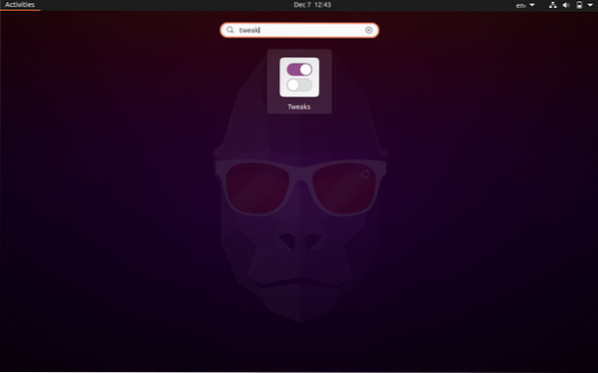
Otvorte nástroj vylepšenia a uvidíte nasledujúce okno s rôznymi možnosťami prispôsobenia.
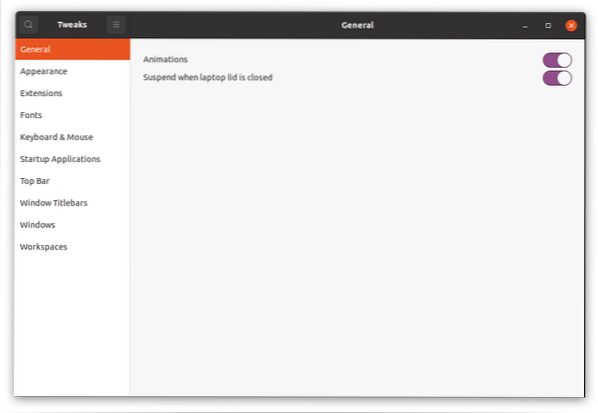
Windows sú zvyčajne animované, či už sú otvorené alebo zatvorené. Tu môžete deaktivovať tieto animácie, aby ste šetrili batériu.
Zmena tém pomocou nástroja na vylepšenie
Na rozdiel od iných operačných systémov umožňuje Linux rôzne úpravy vzhľadu pracovnej plochy a ich implementácia je celkom jednoduchá. Motívy je možné meniť na karte „Vzhľad“. Nástroj Tweak už má niektoré témy nainštalované, ale môžete si tiež stiahnuť témy a nainštalovať ich pomocou tohto nástroja.
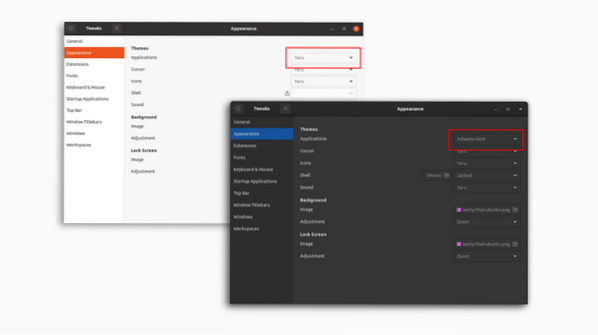
Okrem zmeny tém môžete tiež zmeniť:
- Kurzor
- Ikony
- Shell
- Zvuk
- Obrázok na pozadí
- Obraz uzamknutej obrazovky
Ako je znázornené na nasledujúcom obrázku.
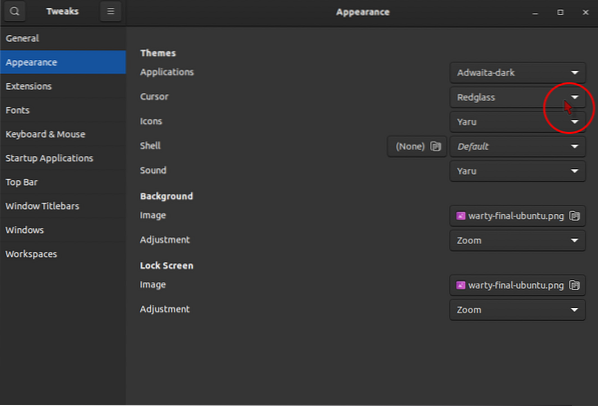
Prípony
Ďalšou kartou je karta „Rozšírenia“, kde môžete pridať, povoliť alebo zakázať rozšírenia. Rozšírenia je možné stiahnuť tu https: // rozšírenia.škriatok.org. Automaticky zistí „nástroj na vylepšenie GNOME“ a požiada o stiahnutie rozšírenia prehliadača, jednoducho si dané rozšírenie stiahnite a pridajte. Teraz si stiahnite akékoľvek rozšírenie z vyššie uvedeného webu, ktoré sa zobrazí na karte „Rozšírenia“.
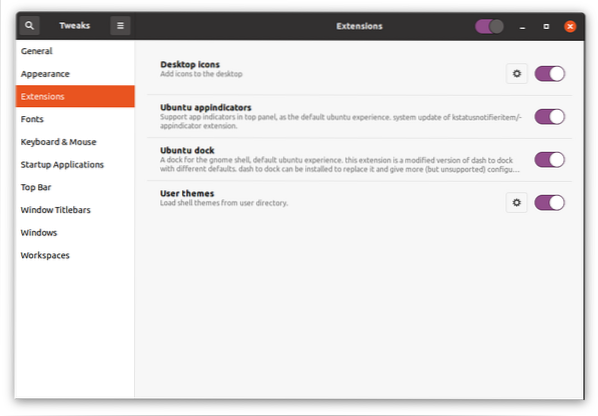
Správa typov písma
Písma sa dajú spravovať na karte „Písma“. Odtiaľ je možné meniť písma rozhrania, dokumentu a jednopriestorového písma.
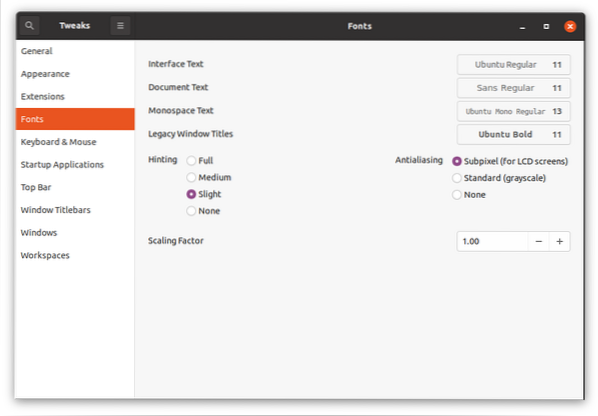
Nastavenia klávesnice a myši
Na karte „Klávesnica a myš“ môžete tiež upraviť rôzne nastavenia súvisiace s klávesnicou, myšou a trackpadom. Kľúčovou vecou, na ktorú sa treba sústrediť, je možnosť deaktivácie touchpadu. Po povolení môžete písať bez toho, aby ste sa pomýlili s touchpadom.
„Emulácia kliknutia myšou“ je ďalšou funkciou, ktorá vám umožňuje emulovať ľavé a stredné kliknutie prstami.
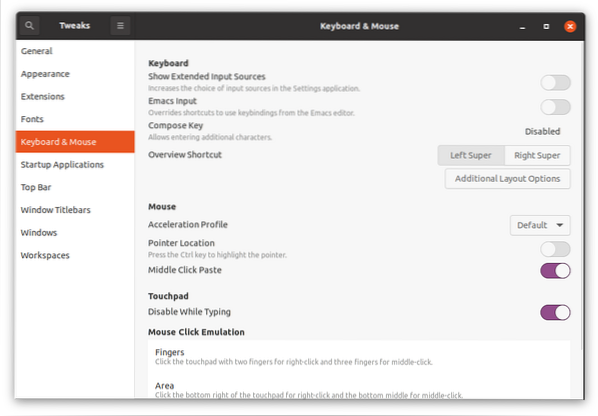
Spúšťacie aplikácie
Po zapnutí pracovnej plochy budete možno potrebovať niektoré aplikácie. Na tejto karte môžete pridávať aplikácie, ktoré sa okamžite spustia po zavedení operačného systému.
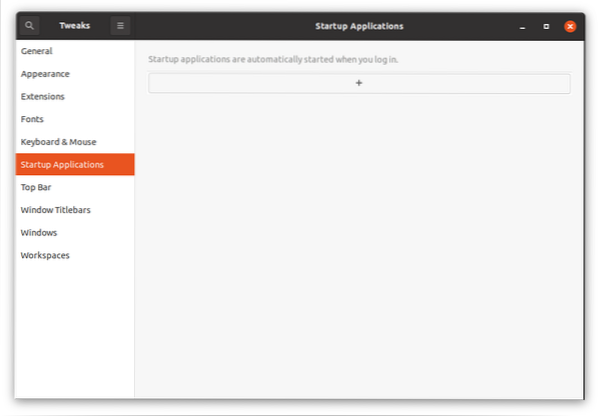
Kliknutím na tlačidlo „+“ sa zobrazí okno so všetkými nainštalovanými aplikáciami na pridanie aplikácií.
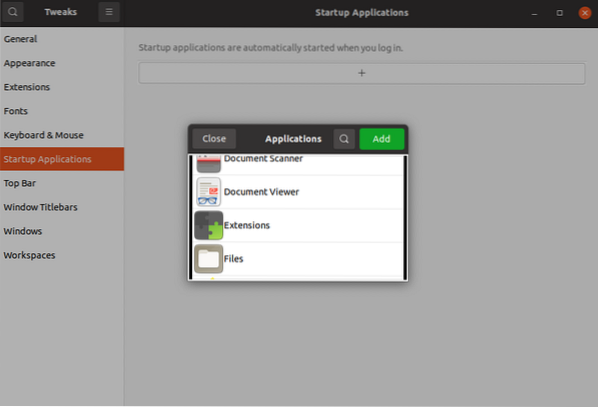
Úprava hornej lišty
Ďalšou možnosťou je úprava hornej lišty. V hornej lište môžete vykonať rôzne úpravy, napríklad:
- Povolenie percenta batérie
- Úprava hodín
- Nastavenia kalendára
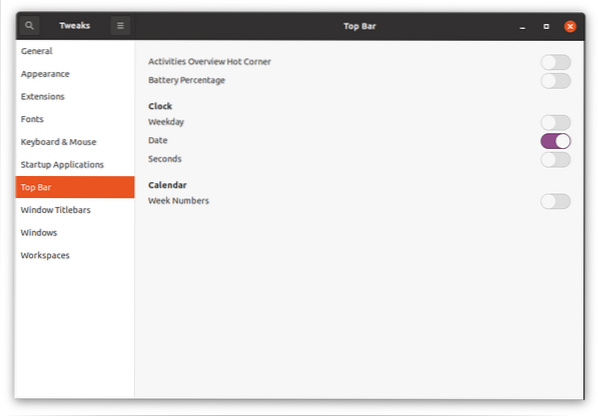
Konfigurácia záhlaví okna
Toto je ďalšia dôležitá vylepšovacia funkcia, pretože umožňuje meniť umiestnenie ikon záhlavia. Okrem toho vám umožňuje povoliť a zakázať tlačidlá „minimalizovať“ a „maximalizovať“ na záhlaví.
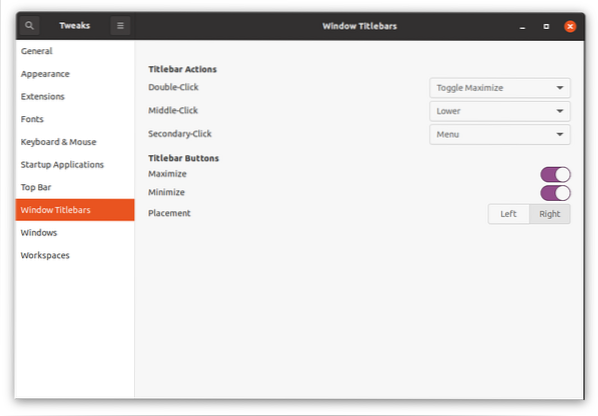
Úprava nastavení okna
Na tejto karte je možné upraviť nastavenia okna, napríklad:
- Nastavenia modálneho okna
- Obkladanie hrán
- Zmena veľkosti
- Zameranie okna
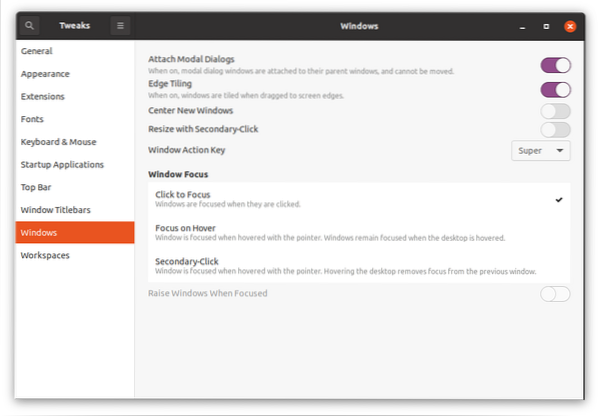
Nastavenia pracovného priestoru
Nástroj GNOME tweak tiež umožňuje upravovať rôzne nastavenia, ktoré patria do pracovného priestoru, napríklad „statické a dynamické pracovné priestory“ a „počet pracovných priestorov“.
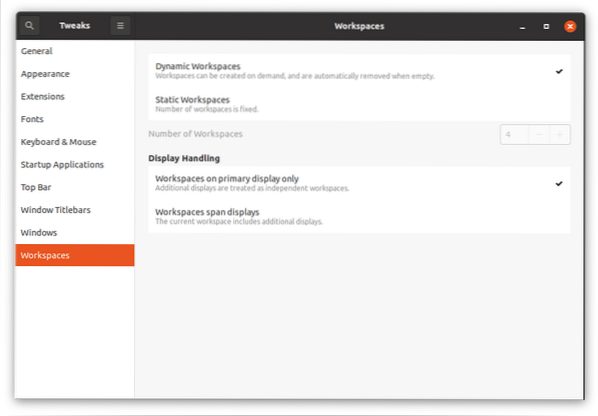
 Phenquestions
Phenquestions


